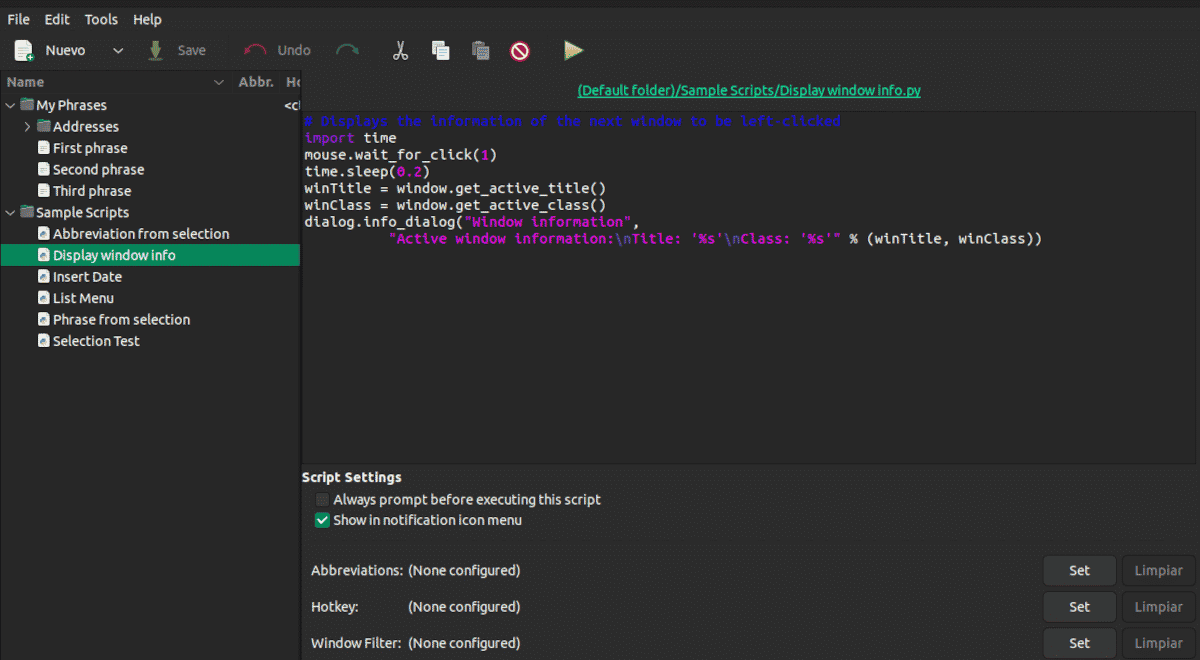
Se algo está deixando isso claro série de artigos é que para fazer o mínimo possível com o computador teremos que trabalhar um pouco mais antes. Usar scripts com AutoKey pode economizar muito tempo e esforço, mas primeiro você precisa criá-los.
Vimos no artigo anterior que AutoKey é um programa que permite configurar atalhos de teclado e pequenos scripts em Python. Disponível em duas versões: AutoKey-GTK para desktops GNOME, XFECE Mate, Cinnamon e Budgie e AutoKey-QT para desktops KDE e LXQt
Instalando o AutoKey
Exceto por comentar que está nos repositórios, eu não tinha parado em como instalar o AotoKey.
Na verdade, para cada distribuição temos duas opções de instalação. pip, o gerenciador de pacotes associado à linguagem de programação Python e o gerenciador de pacotes para cada instalação.
instalação direta
Os comandos para as diferentes distribuições são os seguintes:
No Debian, Ubuntu e derivados
sudo apt install autokey-gtk
Em derivados Debian com desktop KDE ou LXQt
sudo apt install autokey-qt
no fedora
sudo dnf install autokey-gtk
No Arch Linux
yay -Syy autokey-gtk
Instalação por pip
Pip é um gerenciador de pacotes sem interface gráfica no estilo apt ou aptitude, mas focado em Python. Sua utilidade é instalar bibliotecas que não fazem parte da instalação original. Seu uso foi posteriormente expandido para incluir aplicativos.
A vantagem de usar o pip para instalar o AutoKey é que teremos uma versão mais atualizada que a dos repositórios, embora possivelmente não com o mesmo grau de compatibilidade.
Vamos começar instalando (se já não tivermos) o gerenciador de pacotes pip em nossa distribuição
No Debian, Ubuntu e derivados
sudo apt install python3-pip
no fedora
sudo dnf install python3-pip
no openSUSE
sudo zypper install python3-pip
No Arch Linux
sudo pacman -S python3-pip
Debemos desinstalar previamente cualquier instalación de AutoKey antes de instalá-lo usando este método.
Para instalar ou desinstalar usamos um destes dois comandos:
pip install autokey para instalar
o
pip uninstall autokey para desinstalar.
Scripts com AutoKey
Os scripts AutoKey são a solução do programa para quando os usuários precisam realizar operações mais avançadas do que a simples expansão de texto. Usando um script, podemos executar aplicativos, abrir arquivos/pastas e manipular eventos de janela e mouse, entre outras coisas.
Eu lhe disse que a versão QT do AutoKey que o Ubuntu Studio 22.04 traz nos repositórios não foi totalmente traduzida. Na verdade, a única coisa em nossa linguagem é a palavra Aceitar. Bem, o mesmo vale para a versão GTK do Ubuntu 22.04, então vamos ficar com os comandos em inglês.
O procedimento é o seguinte:
- Clique em Novo → Envie o → Script.
- Escrevemos o nome e clicamos em Aceitar.
- Abaixo da primeira linha, escrevemos o script.
- Na tecla de atalho clique em Definir.
- Optamos por uma chave básica entre Control, Alt Shift, Super, Hiper y Meta.
- Nós clicamos em Pressione para definir para determinar a segunda chave.
- Nós continuamos Aceitar.
- Clique em Salvar para salvar o roteiro.
Por exemplo, com este script podemos abrir o Thunderbird
import subprocess
subprocess.Popen(["usr/bin/thunderbird"])
Tirar o máximo proveito deste programa requer algum conhecimento. Nou necessariamente do Python, basta que você saiba pesquisar no Google. No buscador coloque a tarefa que deseja realizar + python e você certamente encontrará o script que você precisa. Você só terá que copiá-lo, escolher a combinação de teclas que mais gosta e pronto.
Existem duas opções na janela de configuração do script que não mencionei anteriormente.
- Sempre pergunte antes de executar este script: Ele nos pede confirmação antes de executá-lo.
- Mostrar no menu do ícone de notificação: Mostra uma notificação da execução na barra de ferramentas.
A função Filtro do Windows funciona exatamente da mesma forma que para as frases que vimos no artigo anterior. Ele é usado para selecionar em qual aplicativo o script será executado.
Se você é um usuário da versão tradicional do Ubuntu, há um problema que você deve levar em consideração. Mesmo se você fechar o AutoKey, o programa continua sendo executado em segundo plano, mas você não verá nenhuma indicação na barra de ferramentas. Você precisará matar o processo do aplicativo Monitor.